엑셀 느려짐 현상 해결 방법

모든 회사라고 말해도 과언이 아닐 겁니다. 엑셀을 사용하는 것은 필수 요소 이죠,
근데 간혹 엑셀을 사용하다가 느려지는 현상이 나타나기도 합니다.
여러 가지 이유가 있을 텐데요,
첫째
컴퓨터 성능문제, 하드웨어의 성능이 낮다면 엑셀을 사용하는데 느려짐 현상이 자주 나타납니다.
근데 이문젠.. 정말 오래된 컴퓨터가 아닌 이상 요즘 문서용 컴퓨터나, 노트북도 다 잘 돌아갑니다.
둘째
대용량 데이터를 사용하게 된다면 느려질 수 있습니다.
고용량을 다루는 테이블이나 복잡한 공식 등
셋째
큰 피벗 테이블을 사용하는 경우 데이터를 요약하거나 필터링해
크기를 줄일 수 있습니다
넷째
버전 및 업데이트의 문제
오류가 덜 생기고 최적화된 최신버전을 사용하는 것
엑셀 느려짐 현상에 대해 해당 부분 외 여러 가지 요인들이 있을 텐데요
저는 공통적으로 우선적 용해 볼 수 있는 해결방법을 알려드리겠습니다.
엑셀 느려짐 현상 해결방법 순서
1. "파일" 이동
2. "옵션" 이동
3. "보안 센터" 이동 후 우측 "보안 센터 설정" 이동
4. "제한된 보기" 이동후. 우측
*인터넷에서 가져온 파일에 대해 제한된 보기 사용
*인전 하지 않은 위치에 있는 파일에 대해 제한된 보기 사용
*Outlook 첨부 파일에 대해 제한된 보기 사용
이 3가지 부분 체크해제
5. "매크로 설정" 이동 우측 " 알림이 없는 매크로 사용 안 함" 또는 "모든 메크로 제외" 체크
아래 캡처된 엑셀 느려짐 현상 해결방법 이미지를 보고 한번 따라 해보세요.

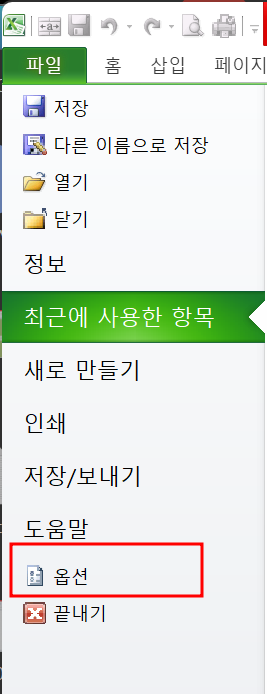




그리고 엑셀 느려짐 현상이 자주 일어나게 되면, 갑자기 멈추는 현상도 같이 나타나는 경우가 빈번합니다.
저장도 안 한 상태에서 멈춘다면 정말 당황스럽겠죠, 항상 엑셀 등 프로그램을 다룰 땐 중간중간 저장하는 습관을
꼭 길러야 합니다. 그래야 두 번, 세 번 일을 안 하게 되니까요!
'정보공유' 카테고리의 다른 글
| 엑셀 영어 한글 자동변환 설정과 해제 방법 (0) | 2023.09.02 |
|---|---|
| 엑셀 시트가 안보임, 시트탭 없어짐 해결 (0) | 2023.09.02 |
| 엑셀에 이모티콘 넣기 입력방법 (0) | 2023.08.31 |
| 현대카드 M포인트 현금화 어플에서 간단하게 (0) | 2023.08.30 |
| 경위서 양식 무료 다운로드 워드용,한글용 (0) | 2023.08.28 |

